So fügen Sie einem WooCommerce-Produkt Produkt-Add-Ons und zusätzliche Optionen hinzu
Veröffentlicht: 2023-03-15Offenlegung: Dieser Beitrag kann Affiliate-Links enthalten. Der Kauf eines Produkts über einen dieser Links generiert eine Provision für uns ohne zusätzliche Kosten für Sie.
Standard-WooCommerce-Produkte sind sehr einfach. Es gibt bestimmte Dinge, die Sie einfach nicht mit den Produktoptionen und -variationen verkaufen können, die in WooCommerce selbst integriert sind.
Vielleicht möchten Sie Ihren Kunden beispielsweise eine persönliche Gravur hinzufügen, einen hochwertigen Stoff oder eine Geschenkverpackungsoption auswählen. Vielleicht möchten Sie einen Messpreisrechner hinzufügen, um Produkte nach Größe oder Volumen zu verkaufen.
In diesem Artikel stellen wir eine Schritt-für-Schritt-Anleitung bereit, wie Sie:
- Installieren und richten Sie das WooCommerce Product Options Plugin von Barn2 ein
- Fügen Sie Ihren Produkten benutzerdefinierte Add-ons hinzu
- Zeigen Sie die zusätzlichen Add-On-Optionen auf der Einzelproduktseite und der Shopseite an
Lass uns anfangen!
- Was sind WooCommerce-Produkt-Add-Ons?
- Beispiele aus der Praxis für WooCommerce-Produkt-Add-Ons
- Welche Arten von Produktzusätzen gibt es?
- Hauptvorteile der Verwendung von WooCommerce-Produkt-Add-Ons
- 1. Einfach hinzuzufügen und zu verwalten
- 2. Personalisierung
- 3. Upselling und Cross-Selling
- So fügen Sie Produkt-Add-Ons mit WooCommerce-Produktoptionen zu Ihrem Shop hinzu
- 1. Installieren Sie das WooCommerce Product Add-ons-Plugin
- 2. Erstellen Sie eine Produkt-Add-On-Gruppe
- Wie zeige ich Produkt-Add-Ons in Ihrem WooCommerce-Shop an?
- 1. Anzeige auf der Einzelproduktseite
- 2. Produktzusätze auf der Shopseite anzeigen
- 2. Zeigen Sie Produkt-Add-Ons in einer Schnellansichts-Lightbox an
- Hinzufügen zusätzlicher Produkt-Add-Ons in WooCommerce
Was sind WooCommerce-Produkt-Add-Ons?
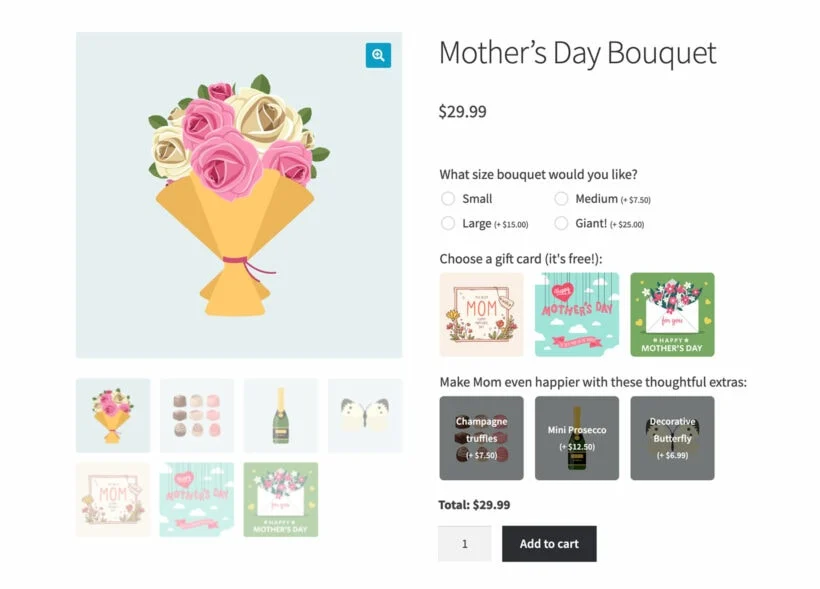
WooCommerce-Produkt-Add-Ons sind Funktionen, die es Ihnen grundsätzlich ermöglichen, Ihren Kunden zusätzliche Optionen und Anpassungen über die Standardproduktangebote hinaus anzubieten. Das bedeutet, dass Sie Produkte mit einzigartigen Funktionen, Optionen oder Anforderungen verkaufen und Ihren Kunden ein personalisierteres Einkaufserlebnis bieten können.
Darüber hinaus können Sie Optionen für Größe, Farbe oder andere Elemente anbieten, die Sie Ihren Kunden anpassen möchten.
Im Gegensatz zu Produktvariationen können Sie bei Ihren Produkterweiterungen aus einer Vielzahl von Stilen wählen. Sie können sie beispielsweise als Kontrollkästchen, Optionsfelder, Farbfelder, anklickbare Bilder usw. anzeigen.
Beispiele aus der Praxis für WooCommerce-Produkt-Add-Ons
Viele E-Commerce-Marken verwenden Produktzusätze in ihren Angeboten. Hier sind einige Beispiele für Produkt-Add-Ons, die von bekannten Marken angeboten werden.
Anpassung von Tesla-Fahrzeugen
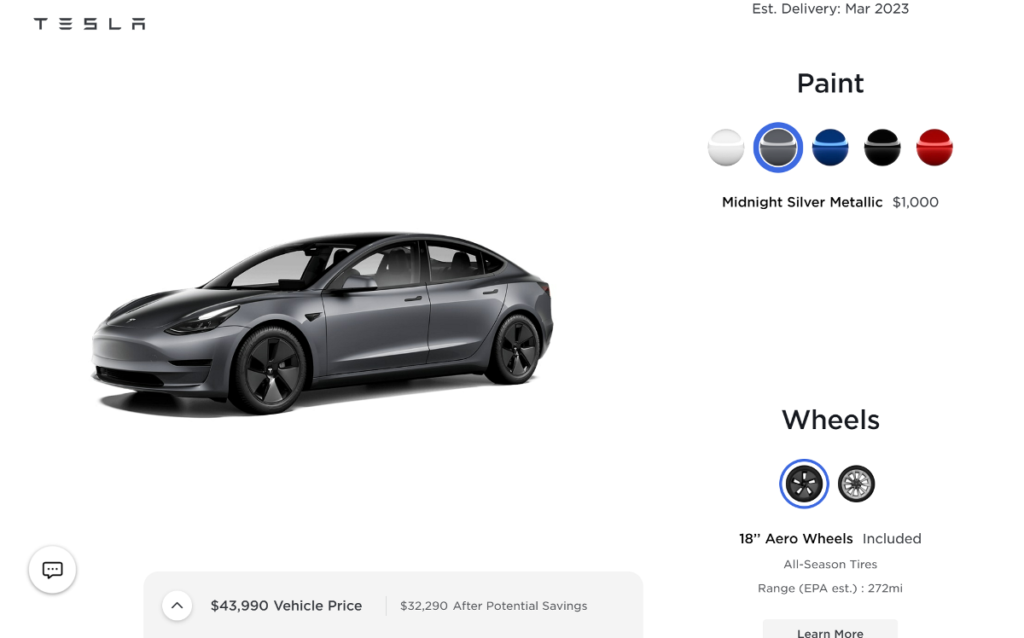
Tesla bietet Kunden die Möglichkeit, ihr Auto mit Merkmalen wie Karosseriefarbe, Felgenstil und Innenausstattung individuell zu gestalten. Diese Funktionen ermöglichen es den Kunden, ihr Fahrzeug nach ihren Wünschen zu personalisieren und es zu einem einzigartigen Spiegelbild ihrer Persönlichkeit und ihres Stils zu machen.
Gravuroption von Apple
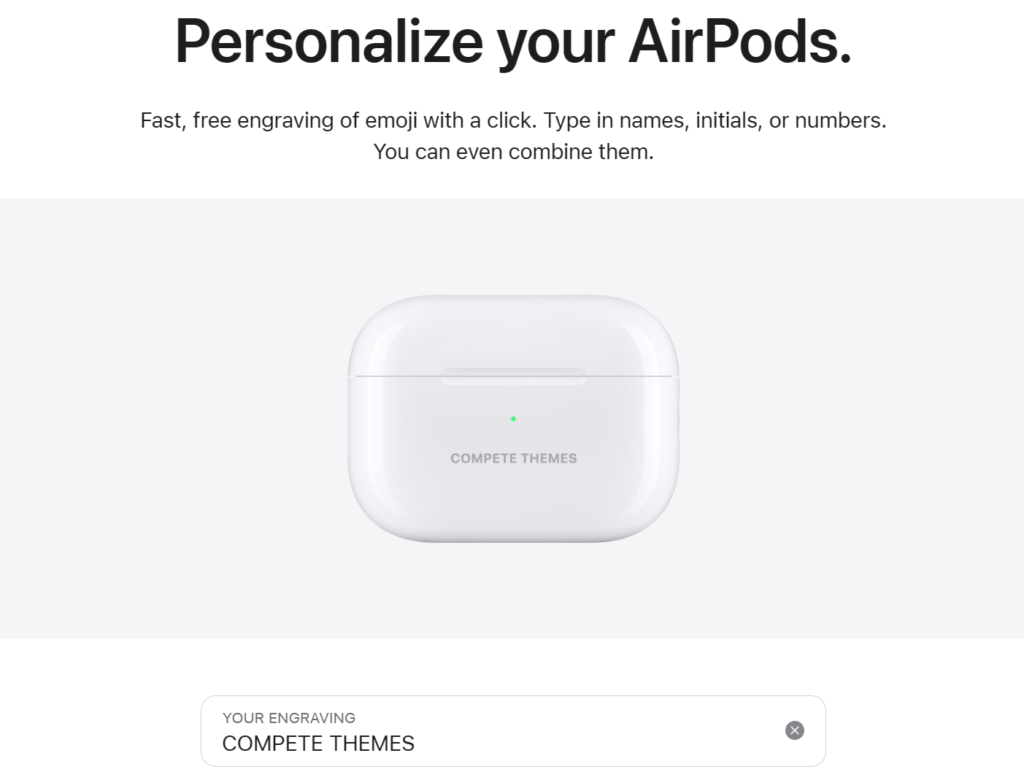
Apple bietet Kunden die Möglichkeit, ein Emoji oder einen benutzerdefinierten Text auf Produkte wie iPad, Apple Pencil, AirTag und AirPods zu gravieren. Durch diese Personalisierungsfunktion fühlt sich das Produkt für den Kunden besonders an.
Dominos Pizzabauer
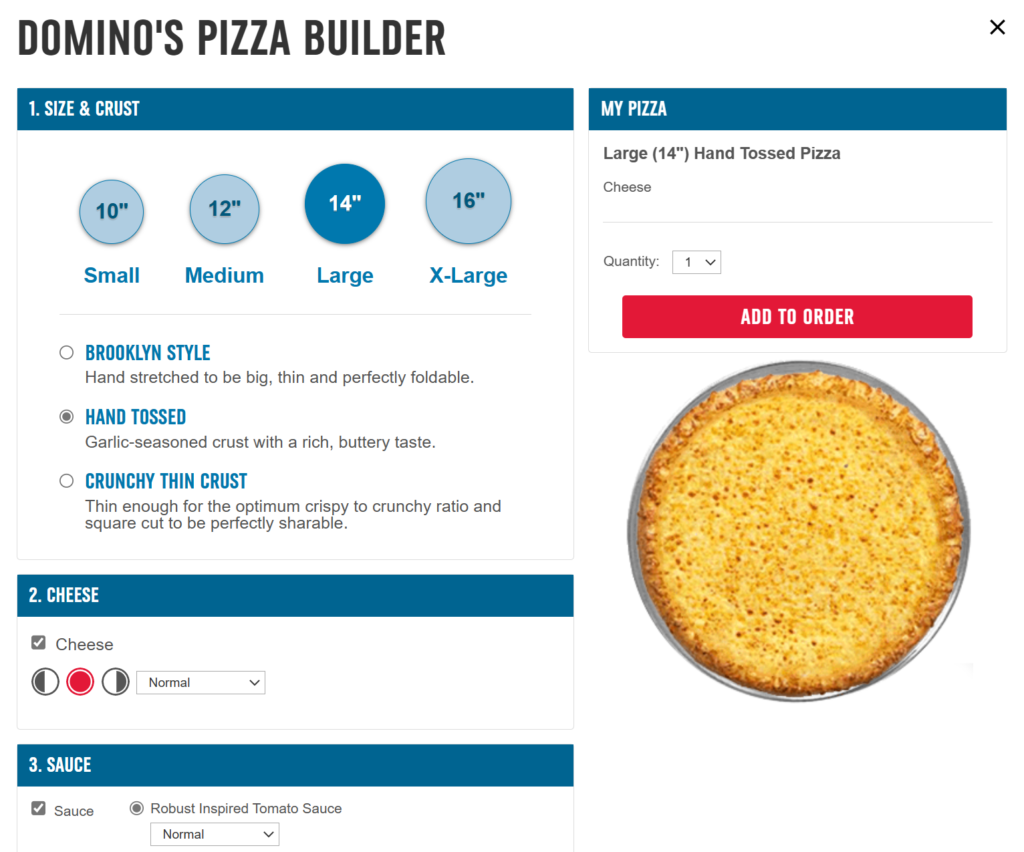
Mit Domino's können Kunden ihre individuelle Pizza zusammenstellen, indem sie Größe, Kruste, Beläge, Saucen oder Dips für ihre Bestellung auswählen können.
Nachdem wir nun wissen, wie Produkt-Add-Ons verwendet werden, sehen wir uns nun die verschiedenen Produkt-Add-On-Felder an.
Welche Arten von Produktzusätzen gibt es?
Abhängig von der Art Ihres Unternehmens und den Bedürfnissen der Kunden stehen viele Arten von Produktzusätzen zur Verfügung. Einige der häufigsten Typen sind:
1. Benutzerdefinierte Eingabefelder (Text- und Zahlenfelder)
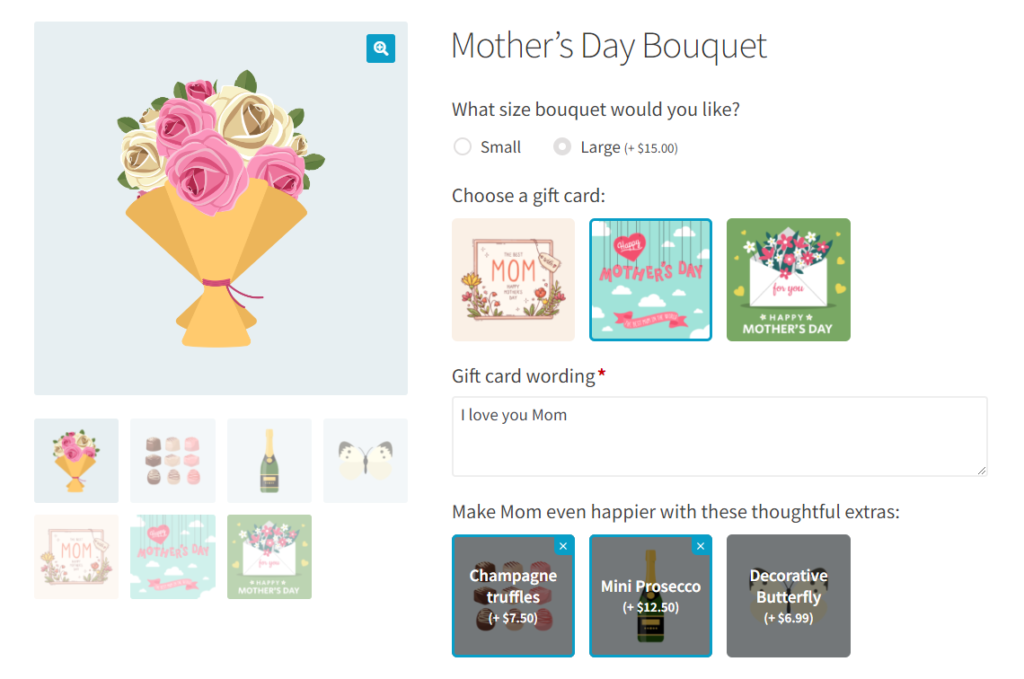
Ein Add-on für benutzerdefinierte Felder ermöglicht es Ihnen, Textfelder zu Ihren Produktseiten hinzuzufügen, sodass Kunden benutzerdefinierten Text wie Namen, Initialen oder Nachrichten eingeben können. Diese Art von Add-On ist nützlich für Produkte, die Gravuren, personalisierte Geschenke oder personalisierte T-Shirts ermöglichen.
2. Kontrollkästchen, Auswahl und Optionsfelder
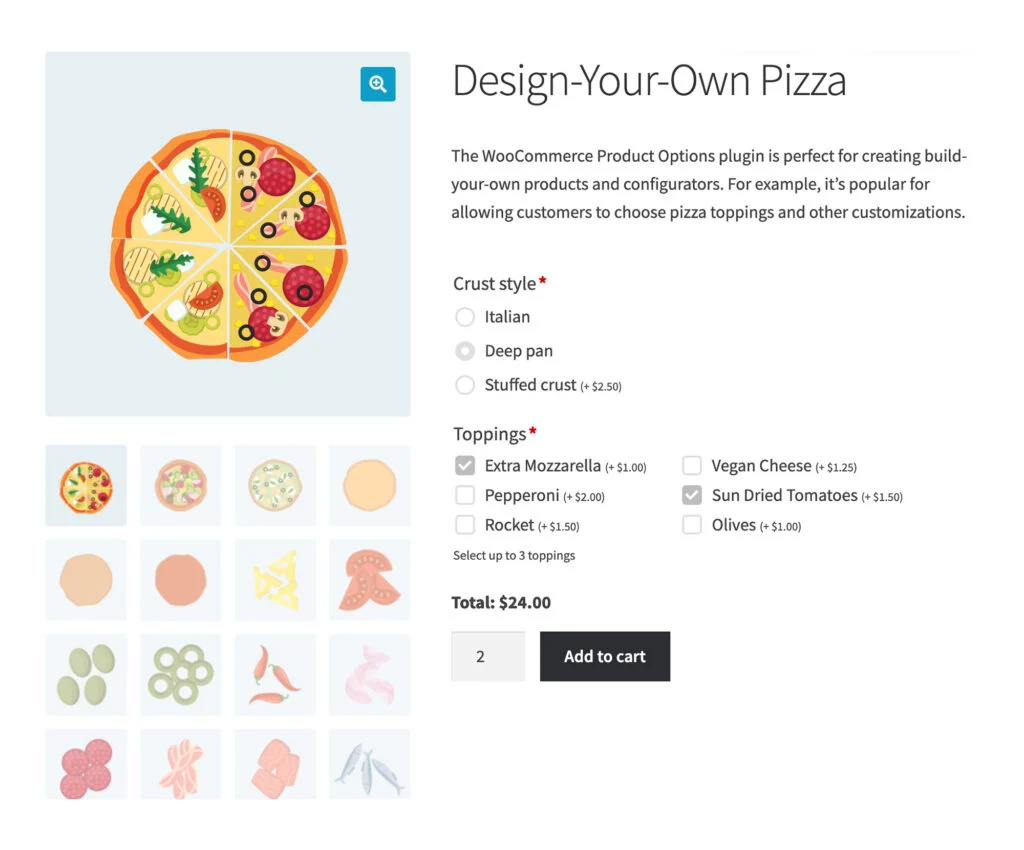
Diese Add-Ons bieten Kunden eine Reihe von Optionen zur Auswahl, z. B. Größe, Farbe oder Geschmack. Kontrollkästchen-Add-Ons ermöglichen es Kunden, mehrere Optionen auszuwählen, während das WooCommerce-Optionsfeld und die Select-Button-Add-Ons Kunden auf eine Option beschränken.
4. Bildschaltflächen und Farbfelder
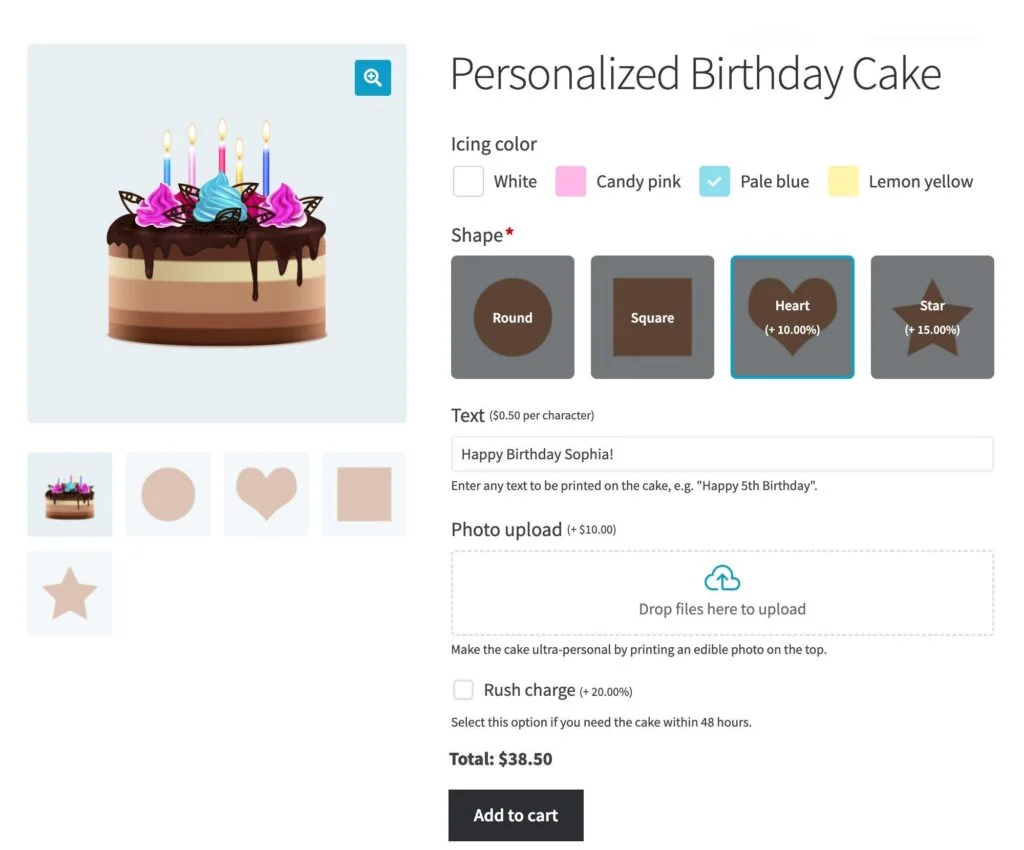
Mit dem Bildschaltflächen-Add-on können Kunden Optionen auswählen, indem sie auf ein Bild des Add-ons klicken, während Farbmuster-Add-ons es Kunden ermöglichen, Optionen auszuwählen, indem sie aus einer Reihe von Farben auswählen. Diese beiden Add-Ons helfen Kunden dabei, sich besser vorzustellen, wie das Endprodukt aussehen wird.
3. Datei-Uploads
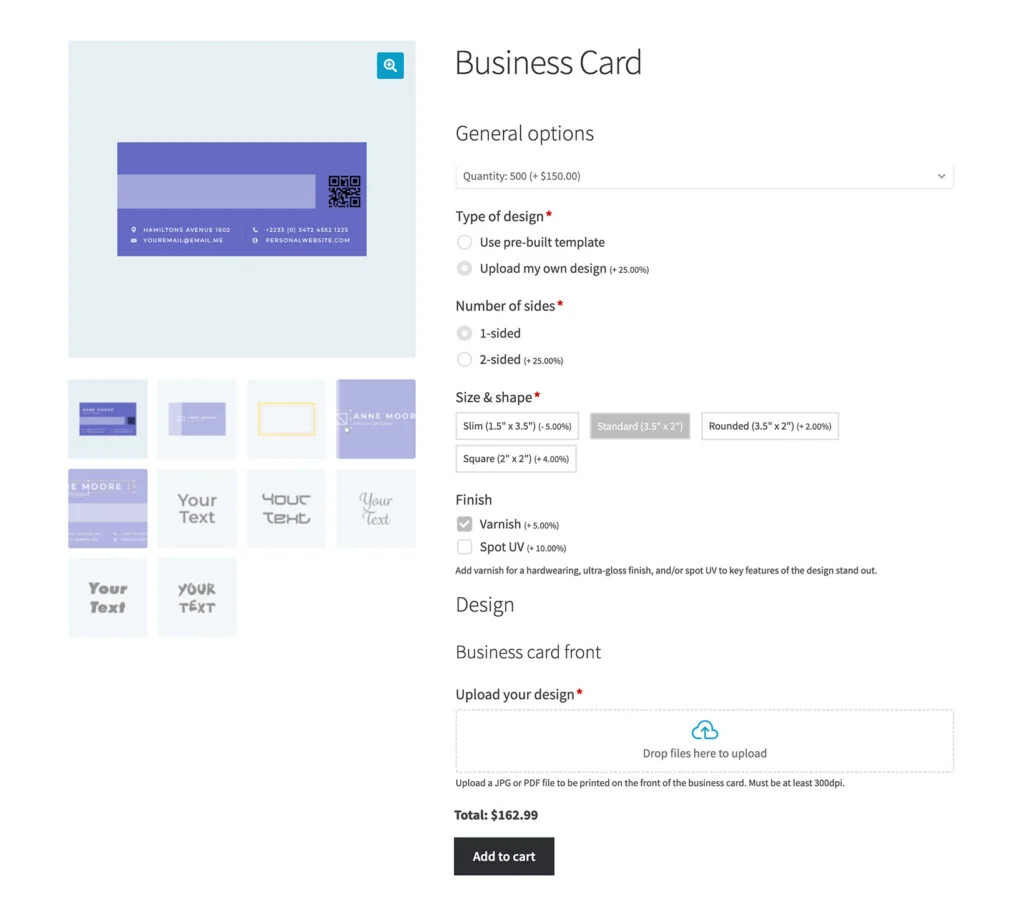
Das Datei-Upload-Add-On ermöglicht es Kunden, Dateien als Teil ihrer Produktanpassung hochzuladen. Dies ist nützlich für Produkte, die benutzerdefinierte Grafiken, Logos oder andere Designelemente erfordern.
5. Datums- und Uhrzeitauswahl
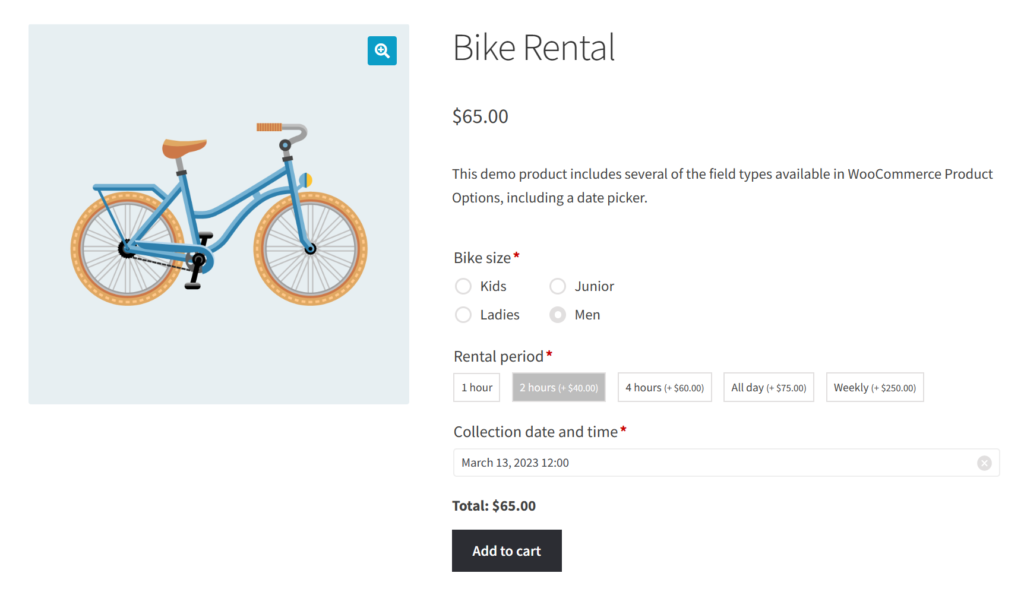
Das Add-on zur Datums- und Zeitauswahl vereinfacht den Buchungsprozess für Kunden, indem es ihnen ermöglicht, ihr bevorzugtes Datum und ihre bevorzugte Uhrzeit direkt auf der Produktseite auszuwählen. Diese Funktion ist besonders nützlich für Unternehmen, die kundenspezifische Buchungsdienste anbieten, wie z. B. Essenslieferung oder Terminvereinbarung.
6. Preisformeln
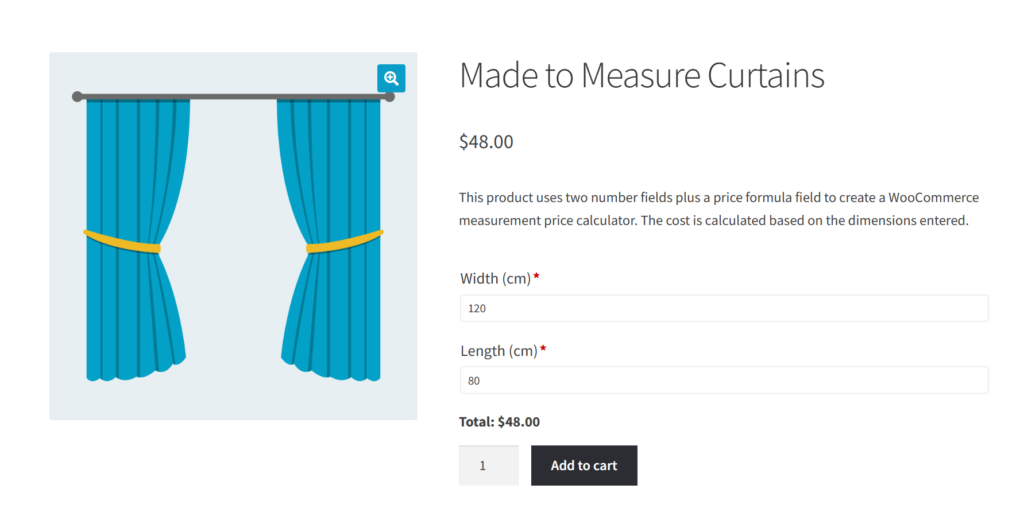
Mit dem Preisformel-Add-on können Sie einen WooCommerce-Messpreisrechner für Ihre Produkte basierend auf Kundenauswahlen oder -eingaben einrichten. Dies ist besonders nützlich für Produkte mit komplexen Preisstrukturen oder benutzerdefinierten Preisen.
Dies sind einige gängige Arten von Produktzusätzen, die Unternehmen verwenden können, um das Einkaufserlebnis ihrer Kunden zu verbessern und ihren Umsatz zu steigern. Lassen Sie uns im nächsten Abschnitt die Vorteile der Verwendung dieser Add-Ons für Ihr Geschäft besprechen.
Hauptvorteile der Verwendung von WooCommerce-Produkt-Add-Ons
Mit WooCommerce können Sie zwar variable Produkte erstellen, diese sind jedoch nicht flexibel und bieten nur eine begrenzte Anzahl von Optionen. Hier können WooCommerce-Produkt-Add-Ons eine Lösung bieten.
In diesem Abschnitt untersuchen wir die Vorteile der Verwendung von WooCommerce-Produkt-Add-Ons und wie sie Ihnen dabei helfen können, Ihren Kunden erweiterte Produktanpassungsoptionen anzubieten.
1. Einfach hinzuzufügen und zu verwalten
Im Vergleich zu Produktvariationen bieten WooCommerce-Produkt-Add-Ons Ladenbesitzern eine einfachere und überschaubarere Lösung. Durch die Verwendung verschiedener Addon-Typen können sie auf einfache Weise verschiedene Produktkombinationen erstellen. Der Prozess ist einfach – wählen Sie den Typ aus, fügen Sie Optionen hinzu und veröffentlichen Sie. So einfach ist es!
Darüber hinaus müssen Sie bei Produkterweiterungen im Gegensatz zu Produktvariationen keine neue Lagerhaltungseinheit (SKU) einrichten, da alle Kombinationen unter derselben SKU verarbeitet werden.
2. Personalisierung
Personalisierung ist ein wichtiger Aspekt moderner E-Commerce-Shops, und Produkt-Add-Ons bieten Ladenbesitzern die Möglichkeit, ihren Kunden personalisierte Produkte anzubieten. Mithilfe von Produkt-Add-Ons können Unternehmen eine Vielzahl von Anpassungsoptionen anbieten, z. B. das Hinzufügen von Text, die Auswahl von Farben und das Hochladen von Bildern. Diese Anpassungsoptionen können auf die spezifischen Bedürfnisse und Vorlieben einzelner Kunden zugeschnitten werden.
Produktzusätze schaffen ein einzigartiges Einkaufserlebnis, das zu erhöhter Kundenzufriedenheit, Loyalität und Wiederholungskäufen führen kann. Personalisierte Produkte eignen sich auch hervorragend als Geschenk und können Mundpropaganda für Ihr Unternehmen generieren.
3. Upselling und Cross-Selling
Produkt-Add-Ons können auch als effektives Upselling- und Cross-Selling-Instrument eingesetzt werden. Durch das Angebot zusätzlicher Optionen für Kunden während des Kaufvorgangs können Unternehmen den Wert jedes Verkaufs steigern und zusätzliche Einnahmen generieren. Diese Strategie kommt nicht nur dem Unternehmen zugute, sondern bietet den Kunden auch zusätzliche Optionen, um ihre Einkäufe zu verbessern, was zu einem zufriedenstellenderen Einkaufserlebnis führt.
So fügen Sie Produkt-Add-Ons mit WooCommerce-Produktoptionen zu Ihrem Shop hinzu
Nachdem wir nun die Vorteile kennen, schauen wir uns an, wie Sie Produkt-Add-ons zu Ihrem Shop hinzufügen können, indem Sie die WooCommerce-Produktoptionen von Barn2 verwenden. Am Ende dieses Abschnitts haben Sie ein besseres Verständnis dafür, wie Sie dieses Plugin verwenden, um erweiterte Produktanpassungsoptionen für Ihre Kunden zu erstellen.
1. Installieren Sie das WooCommerce Product Add-ons-Plugin
Der einfachste Weg, Produkt-Add-Ons hinzuzufügen, ist die Verwendung der WooCommerce-Produktoptionen. Das ist weil:
- Es ist lächerlich einfach zu bedienen . Es verfügt über eine visuelle Benutzeroberfläche, die es einfach macht, jede Art von Add-on zur Produktseite hinzuzufügen.
- Viele Add-On-Typen . Es enthält alle oben besprochenen Add-On-Typen sowie einige erweiterte Felder, wie z. B. die Preisformel.
- Erweiterte Funktionen . Für jedes Add-On können Sie erweiterte Funktionen wie bedingte Logik und erweiterte Regeln nutzen, damit sie so funktionieren, wie Sie es möchten.
Um das WooCommerce-Plugin für Produktoptionen zu installieren, laden Sie die Zip-Datei des Plugins aus Ihrem Kontobereich herunter und navigieren Sie auf Ihrer WordPress-Site zur Seite Plugins > Neu hinzufügen . Klicken Sie auf die Schaltfläche Plug-in hochladen und wählen Sie die Datei von Ihrem Computer aus. Aktivieren Sie nach der Installation das Plugin und folgen Sie dem Onboarding-Assistenten, der Sie durch den Einrichtungsprozess führt.

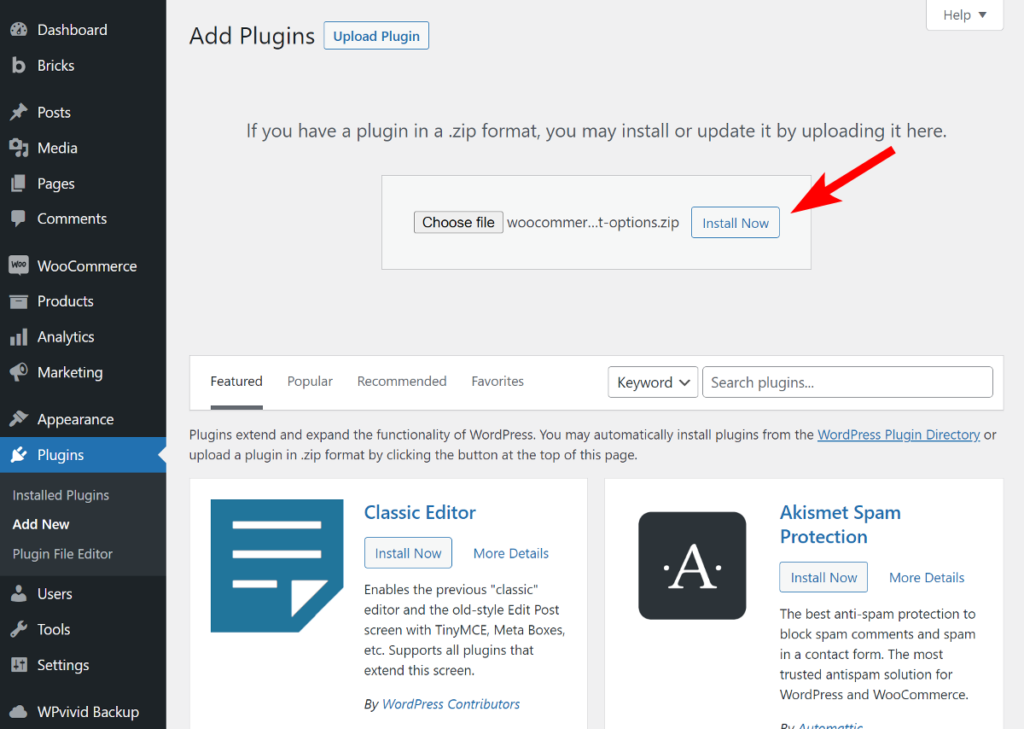
Im ersten Schritt des Assistenten müssen Sie Ihren Lizenzschlüssel verifizieren. Kopieren Sie den Schlüssel von Ihrem Barn2-Konto, fügen Sie ihn in das entsprechende Feld ein und klicken Sie auf die Schaltfläche Aktivieren . Sobald Ihr Schlüssel verifiziert ist, klicken Sie auf Weiter.
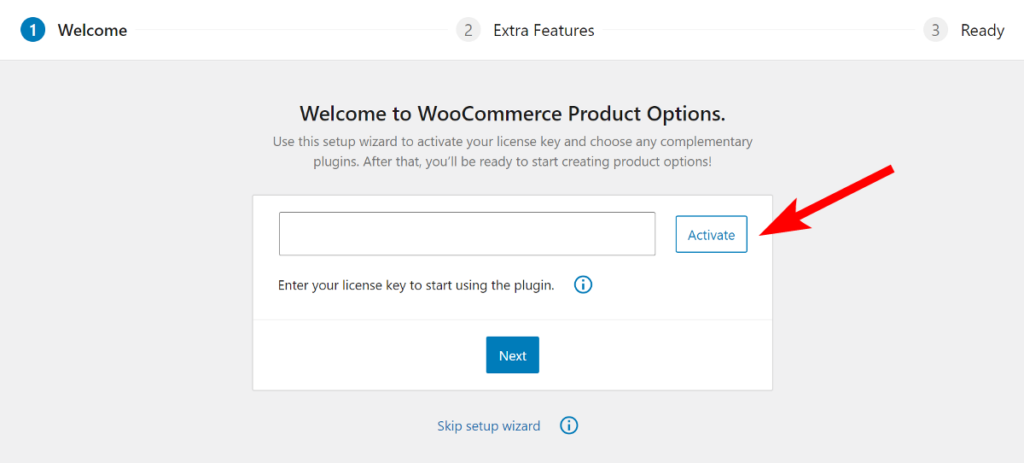
Auf der nächsten Seite können Sie alle zusätzlichen WooCommerce-Plugins auswählen, die von Barn2 angeboten werden und an denen Sie interessiert sein könnten, oder auf Setup abschließen klicken, um den Onboarding-Prozess abzuschließen.
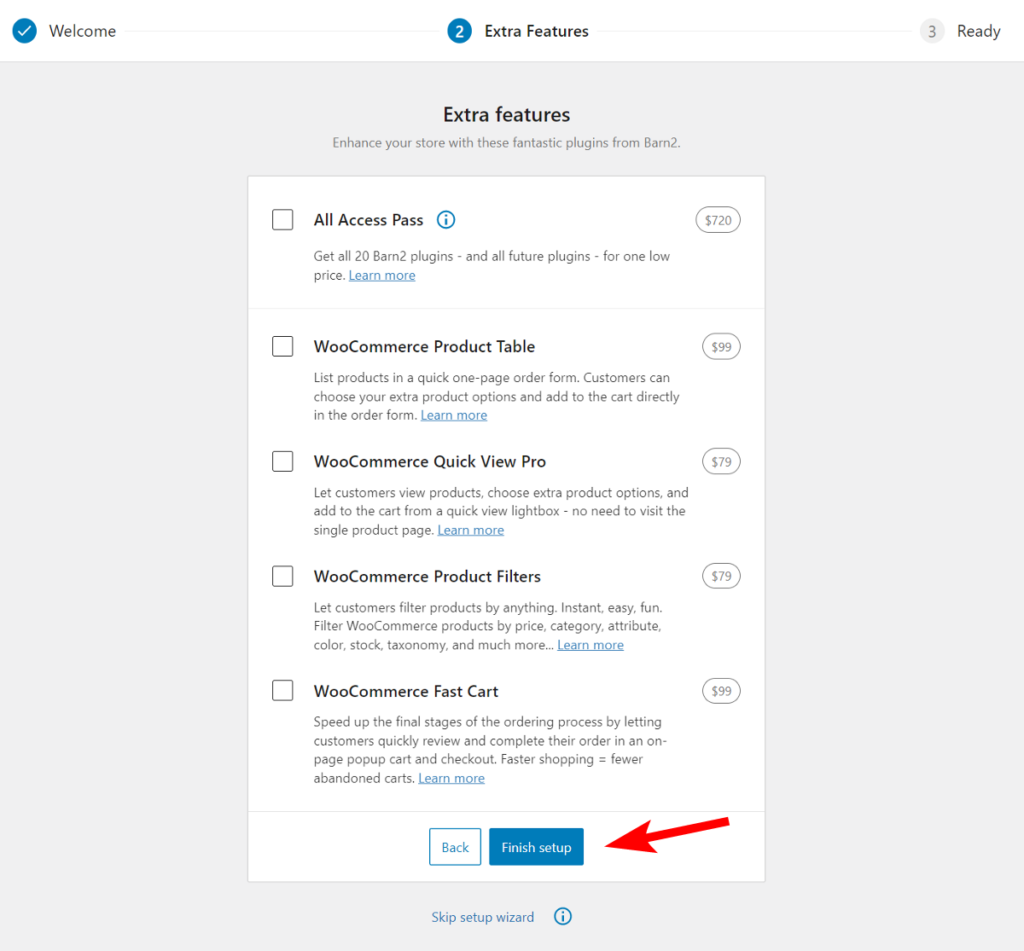
Nachdem Sie das Plugin erfolgreich eingerichtet haben, ist es an der Zeit, Ihre erste Produkt-Add-On-Gruppe zu erstellen.
2. Erstellen Sie eine Produkt-Add-On-Gruppe
Sobald Sie den Onboarding-Assistenten abgeschlossen haben, können Sie mit der Erstellung Ihrer WooCommerce-Zusatzproduktoptionen beginnen. Klicken Sie dazu entweder auf die Schaltfläche Produktoptionen erstellen oder navigieren Sie zu Produkt > Produktoptionen .
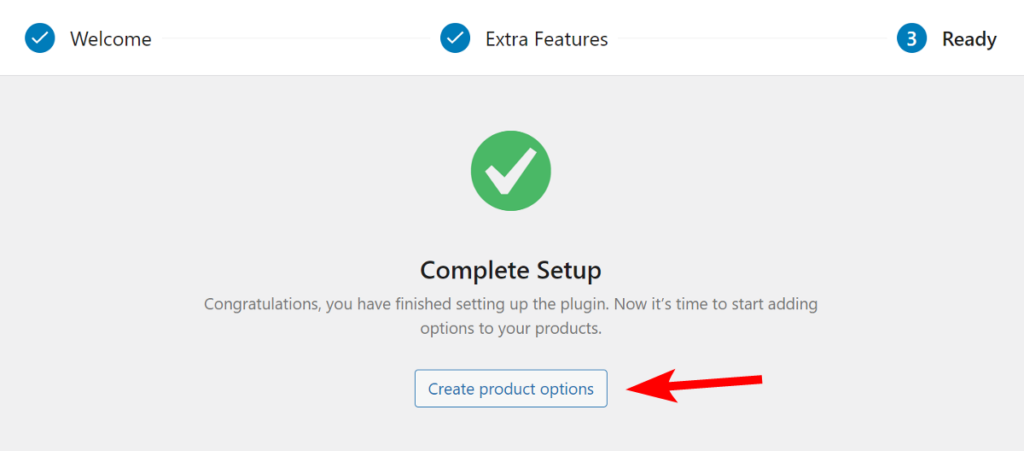
Hier können Sie beliebig viele Produktzusätze in Gruppen gegliedert anlegen.
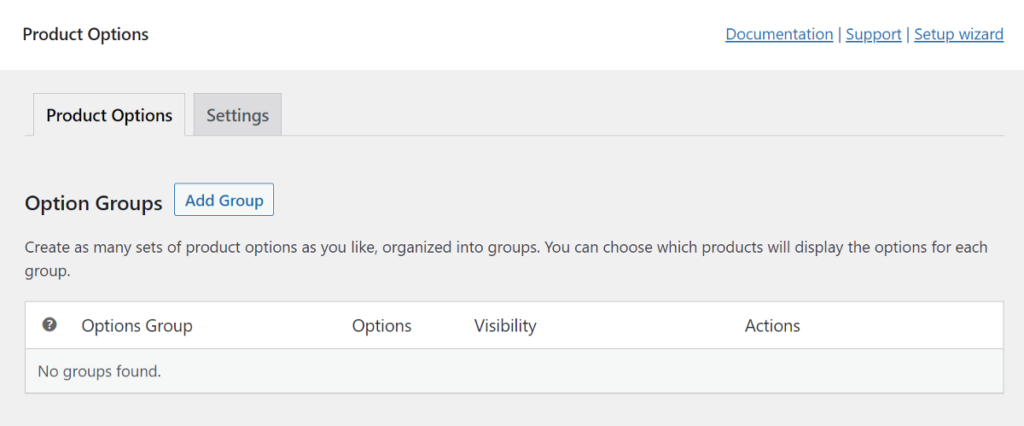
Um mit dem Hinzufügen von Add-Ons zu beginnen, klicken Sie einfach auf die Schaltfläche Gruppe hinzufügen und geben Sie ihr einen Namen. Dieser Name ist der Name der Gruppe, unter der wir verschiedene Add-On-Typen hinzufügen. Sie können ihm einen beliebigen Namen geben, da er nur im WordPress-Adminbereich und nicht für Ihre Kunden sichtbar ist.
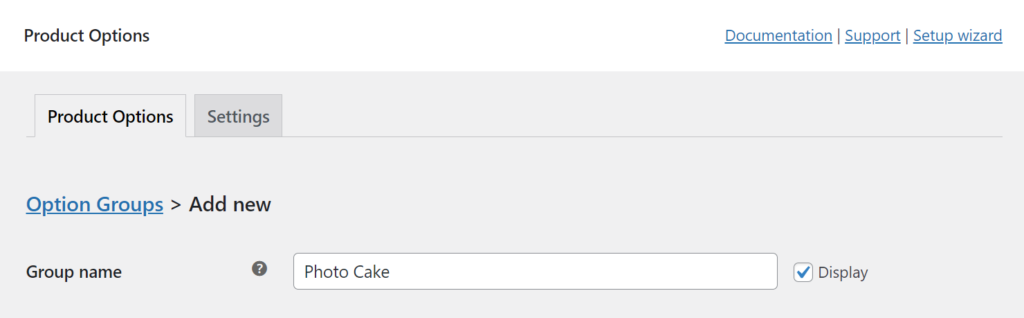
Sichtbarkeitseinstellungen
Als Nächstes können Sie die Sichtbarkeitseinstellungen für Ihre Produkt-Add-Ons auswählen. Sie haben die Möglichkeit, sie global sichtbar zu machen oder festzulegen, in welchen Kategorien sie angezeigt werden. Auf diese Weise können Sie Ihre Produktoptionen auf bestimmte Produkte oder Kategorien zuschneiden.
Wenn Sie auf die Optionsschaltfläche für die jeweilige Kategorie und das Produkt klicken, werden zusätzliche Optionen geöffnet, um die Sichtbarkeit basierend auf Ein- und Ausschluss zu steuern. Sie können den Produkt- oder Kategorienamen eingeben, um sie der Liste hinzuzufügen.
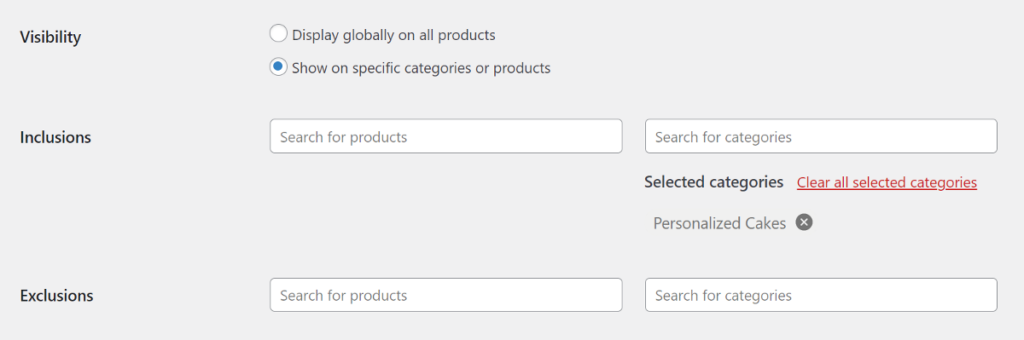
Dadurch haben Sie eine größere Kontrolle darüber, wo und wann Ihre Produktoptionen angezeigt werden, und stellen sicher, dass sie nur den relevanten Kunden angezeigt werden.
Produktoptionen hinzufügen
Im nächsten Schritt geht es darum, die eigentlichen Produkt-Add-Ons zu Ihrem WooCommerce-Shop hinzuzufügen. Klicken Sie dazu einfach auf die Optionsschaltfläche Hinzufügen und geben Sie den Namen Ihres Add-Ons ein.

Sie können dann die Art des Add-Ons auswählen, das Sie der Produktseite hinzufügen möchten. Abhängig von Ihrem Add-On-Typ variieren die darunter angezeigten Felder.
Das WooCommerce-Plug-in für Produktoptionen von Barn2 bietet über 15 Feldtypen und gibt Ihnen vollständige Flexibilität bei der Erstellung Ihrer Produkt-Add-Ons.
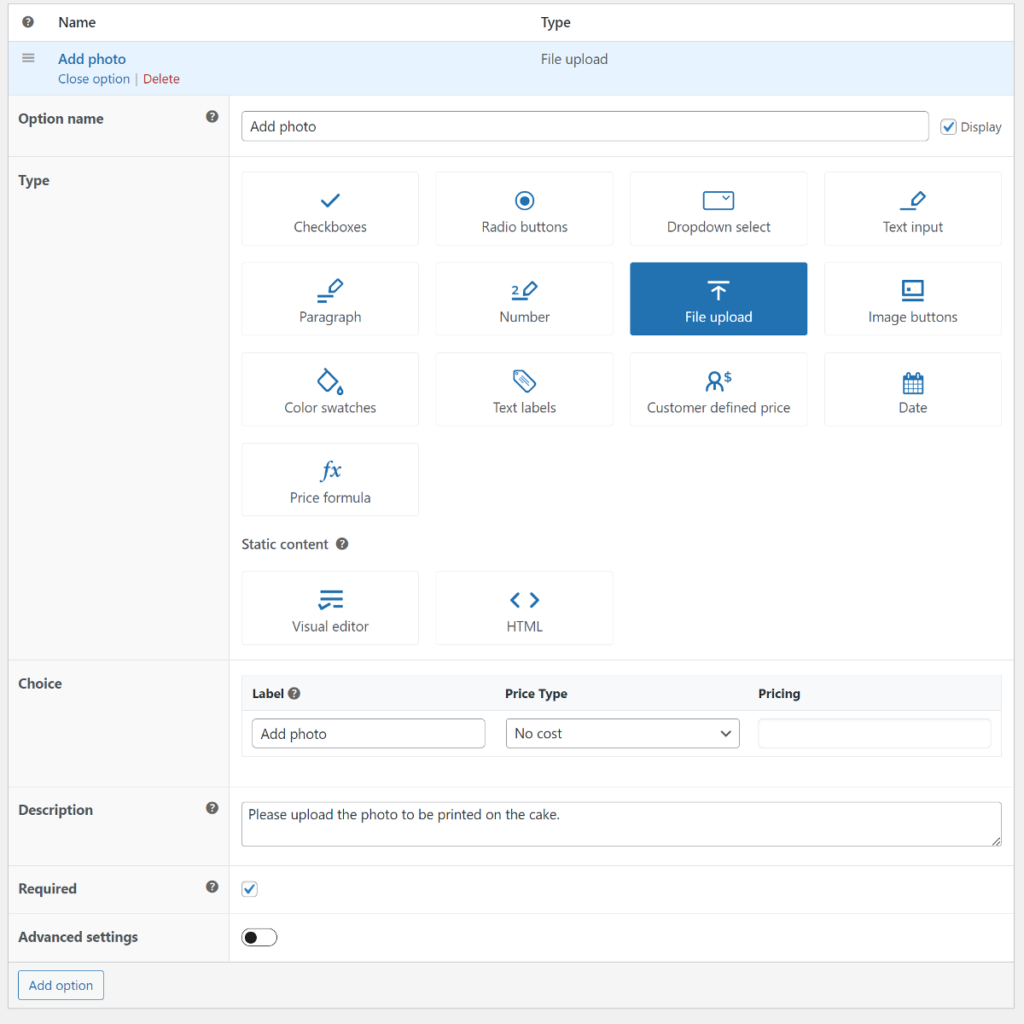
Nachdem Sie den Add-On-Typ ausgewählt haben, können Sie die Auswahlmöglichkeiten hinzufügen, die Ihren Kunden auf der Produktseite angezeigt werden. Für jede Auswahl können Sie den Preistyp und den Preis festlegen, der dem Kunden angezeigt wird. Darüber hinaus können Sie auch festlegen, ob die Auswahl vorausgewählt wird, es sei denn, der Kunde entfernt sie manuell.
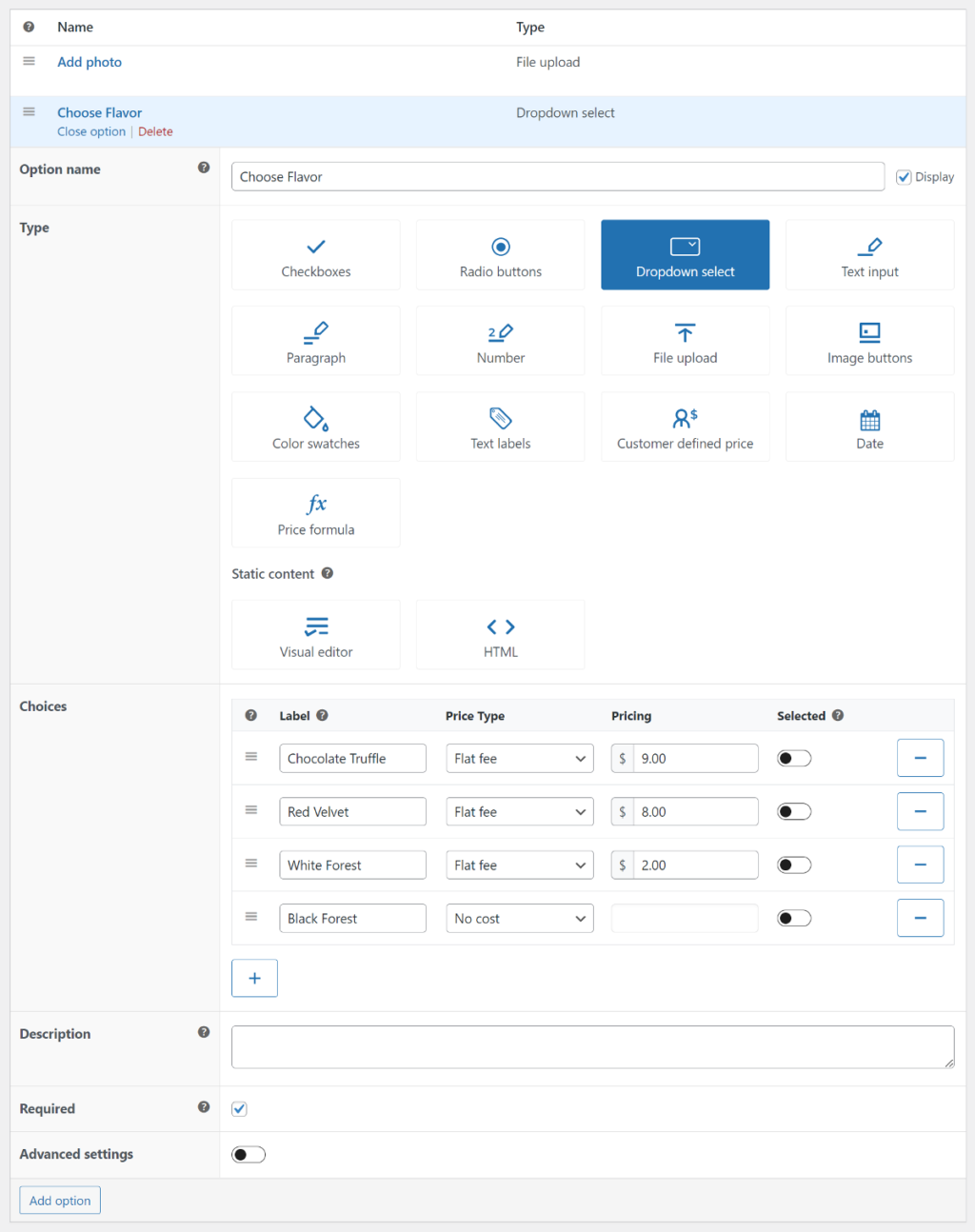
Um Ihren Kunden zusätzliche Anweisungen oder Informationen bereitzustellen, können Sie auch beschreibenden Text hinzufügen, der über den Auswahlmöglichkeiten angezeigt wird. Sie könnten beispielsweise Anweisungen wie „Wählen Sie bis zu 3 zusätzliche Streusel aus“ hinzufügen.
Als Nächstes können Sie das Kästchen ankreuzen, um sicherzustellen, dass Kunden mindestens eine Auswahl treffen, bevor sie das Produkt in ihren Warenkorb legen.
Erweiterte Einstellungen
Die WooCommerce-Produktoptionen von Barn2 bieten erweiterte Einstellungen, mit denen Sie genau steuern können, welche Optionen Ihren Kunden zur Verfügung stehen. Diese Einstellungen umfassen Mengenbegrenzungen und bedingte Logik.
Um auf diese erweiterten Einstellungen zuzugreifen, schalten Sie einfach die Schaltfläche um.
Für die Option Mengenbegrenzungen können Sie die Mindest- und Höchstwerte festlegen, die Kunden auswählen müssen, bevor sie das Produkt in ihren Warenkorb legen können. Diese Werte werden im Frontend nicht angezeigt. Wenn Sie diese Informationen also als Orientierungshilfe für den Kunden hinzufügen möchten, können Sie das oben verfügbare Feld Beschreibung verwenden.
Als nächstes kommt die Bedingungslogik, mit der Sie Produktoptionen basierend auf den Optionen, die Kunden bereits ausgewählt haben, dynamisch ein- oder ausblenden können. Wenn Sie in unserem Fotokuchen-Beispiel eine Geschmacksoption hinzugefügt haben, können Sie eine Option „Bestreuen“ erstellen, die nur angezeigt wird, wenn der Geschmack „Schokoladen-Trüffel“ ausgewählt ist.
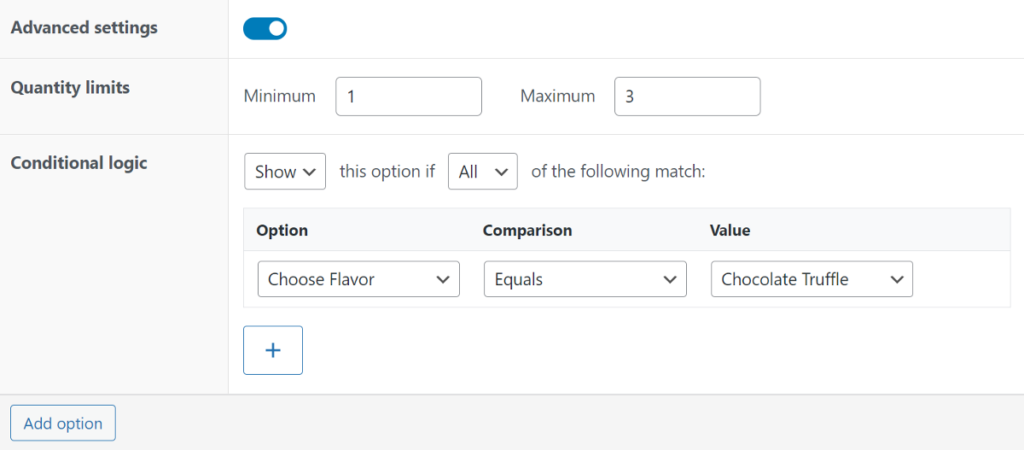
Um die bedingte Logik zu verwenden, müssen Sie zuerst Ihre Änderungen speichern und dann Regeln hinzufügen, die bestimmen, wann Optionen basierend auf bestimmten Bedingungen angezeigt oder ausgeblendet werden. Weitere Informationen hierzu finden Sie in der Dokumentation zur bedingten Logik auf der Barn2-Website.
Sobald alle Add-Ons hinzugefügt wurden, klicken Sie unten auf die Schaltfläche Änderungen speichern, um die Optionen auf der Website live zu schalten.
Wie zeige ich Produkt-Add-Ons in Ihrem WooCommerce-Shop an?
Nachdem Sie die Produkt-Add-Ons erstellt haben, gibt es mehrere Möglichkeiten, wie Sie sie in Ihrem WooCommerce-Shop anzeigen können. Schauen wir uns nun die Anzeigeoptionen an.
1. Anzeige auf der Einzelproduktseite
Standardmäßig zeigt das Plug-in für WooCommerce-Produktoptionen Add-on-Felder auf der einzelnen Produktseite an. Sie müssen keine Einstellungen vornehmen und es funktioniert mit allen WooCommerce-Designs.
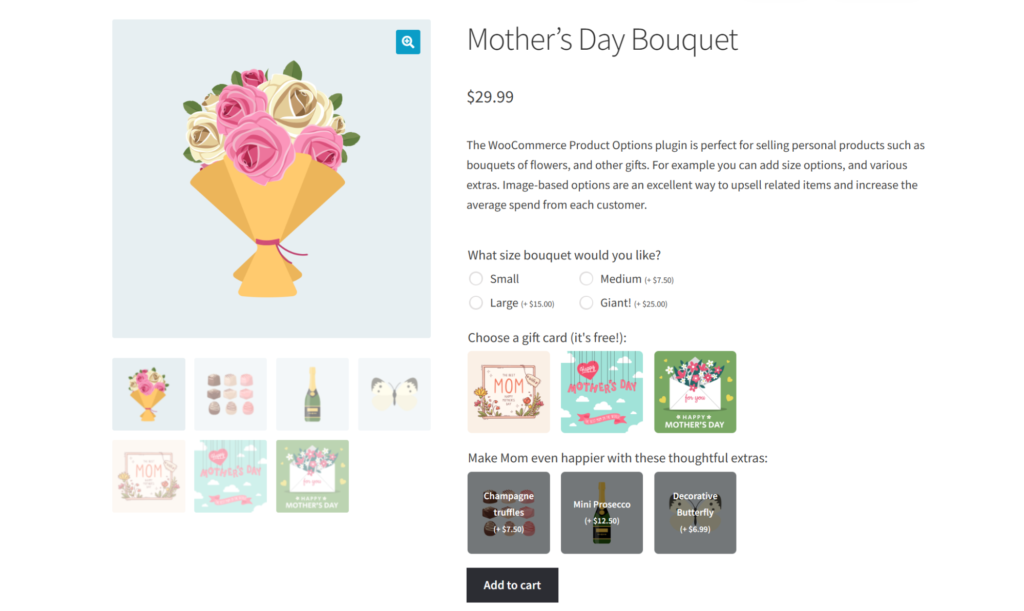
Diese Anzeigeoption ist in Ordnung, wenn Sie nur wenige Produkte mit zusätzlichen Add-Ons haben.
Wenn Sie jedoch ein Online-Händler sind, der viele anpassbare Produkte verkauft, kann es sich lohnen, alternative Anzeigeoptionen zu prüfen, um den Kunden ein bequemeres Einkaufserlebnis zu bieten.
Eine Möglichkeit, dies zu tun, besteht darin, Ihre Produkte in Tabellenform darzustellen. Dieser einzigartige Ansatz kann Ihrem Geschäft einen Vorteil gegenüber Ihren Mitbewerbern verschaffen, da Kunden Produkte einfach von einer einzigen Seite aus in ihren Warenkorb legen können. Im nächsten Abschnitt gehen wir näher darauf ein, wie Sie dies erreichen können.
2. Produktzusätze auf der Shopseite anzeigen
Natürlich möchten Kunden im Idealfall Produktzusätze auswählen können, ohne für jedes Produkt eine eigene Seite besuchen zu müssen. Dies funktioniert nicht mit dem Standardlayout der Shop-Seite, und Sie können dies erreichen, indem Sie Ihre Produkte in einer Tabelle auflisten – komplett mit einer „Kaufen“-Spalte, die Ihre Produkt-Add-on-Optionen enthält.
Um Produktzusätze in einer Produkttabelle anzuzeigen, benötigen Sie ein zusätzliches Plugin. Wir empfehlen das WooCommerce Product Table Plugin, das WooCommerce Product Options offiziell unterstützt.
Dieses Plugin ersetzt Ihr bestehendes Shop-Layout durch ein durchsuchbares einseitiges Tabellenlayout. Das Tabellenlayout hat auch eine Kaufen-Spalte, die alles enthält, was Kunden brauchen, um Produkte in ihren Warenkorb zu legen, ohne die Seite verlassen zu müssen – dazu gehören auch Produkt-Add-Ons!
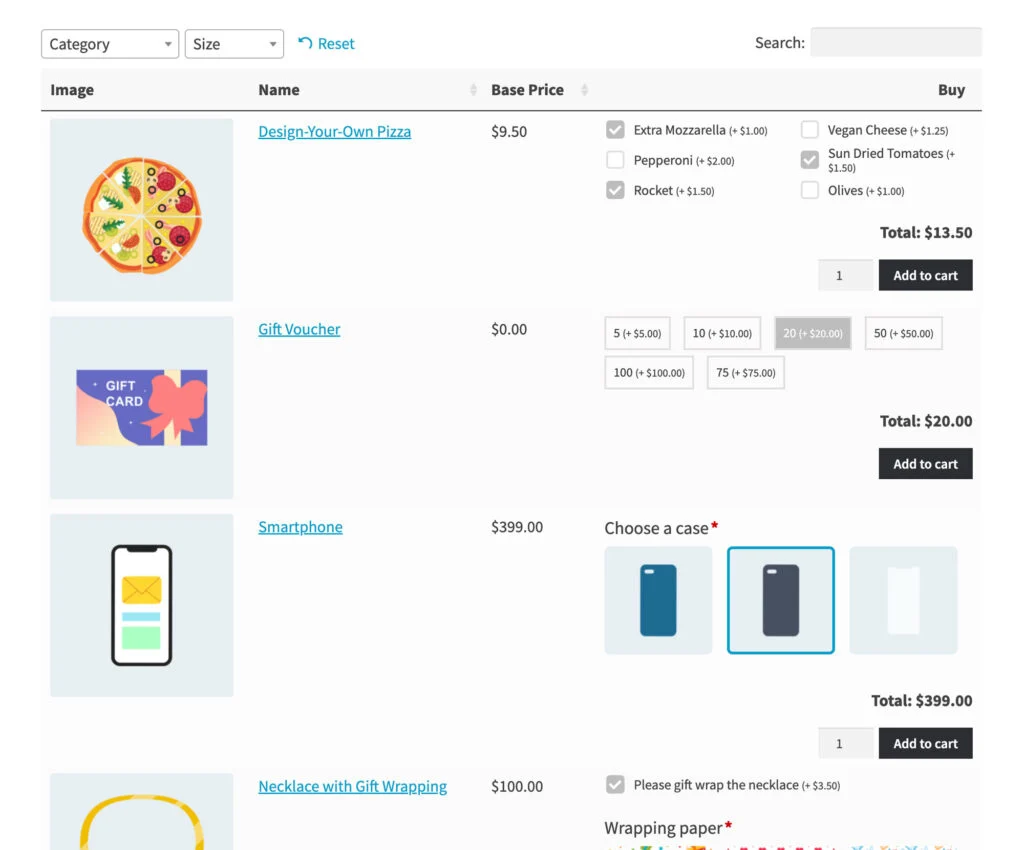
Der Hauptvorteil besteht darin, dass Kunden sich nicht durch einzelne Produktseiten klicken müssen, um die richtigen Produktzusätze auszuwählen.
Das Produkttabellenlayout ist eine gute Anzeigeoption. Wenn Ihre Produkte jedoch viele Personalisierungsoptionen haben, können sie in einer Produkttabellenansicht viel Platz einnehmen. Eine andere Lösung ist die Verwendung eines Schnellansichts-Plugins.
2. Zeigen Sie Produkt-Add-Ons in einer Schnellansichts-Lightbox an
Die WooCommerce-Produktoptionen lassen sich auch nahtlos in das WooCommerce Quick View Pro-Plugin integrieren, sodass Sie Produktdetails zusätzlich zu zusätzlichen Add-on-Feldern anzeigen können. Es funktioniert, indem Sie Ihren Shop-Seiten eine Schaltfläche "Schnellansicht" hinzufügen, die sich in einer Lightbox öffnet.
Die Quick View Lightbox erspart Kunden den Besuch einzelner Produktseiten, um weitere Informationen zum Produkt zu finden. Stattdessen können sie auf die Schaltfläche „Schnellansicht“ klicken, um die Lightbox zu öffnen, Produktdetails anzuzeigen, Add-Ons auszuwählen und in den Warenkorb zu legen – alles über die praktische Lightbox.
Das ist es! So einfach lassen sich Produktzusätze auf drei verschiedene Arten darstellen.
Hinzufügen zusätzlicher Produkt-Add-Ons in WooCommerce
Die Produktvariationen von WooCommerce bieten möglicherweise nicht immer die erforderliche Flexibilität, um wirklich anpassbare Produkte zu erstellen.
Hier kommen Produkt-Add-On-Plugins wie WooCommerce Product Options ins Spiel. Damit können Sie ganz einfach Produkt-Add-Ons für Ihren WooCommerce-Shop erstellen und verwalten, sodass Sie Ihren Kunden eine breite Palette zusätzlicher Optionen und Funktionen anbieten können.
Wenn Sie sich einige alternative Lösungen ansehen möchten, sehen Sie sich als Nächstes unsere Sammlung der besten Add-on-Plugins für WooCommerce-Produkte an.
